|
3
Как зайти в BIOSЛистая статьи из раздела «Инструкции» на нашем сайте вы наверняка часто видели материалы, которые предусматривают работу с BIOS (UEFI) вашего компьютера. Эти статьи нацелены на общую аудиторию – не компьютерный экспертов, но и не полных новичков. Если вы относитесь к последней категории и понятие “BIOS” вам мало о чем говорит, в этой статье вы найдете объяснение, как попасть в BIOS, а также ссылки на полезные инструкции, объясняющие, что такое BIOS, как обновить BIOS, как сбросить BIOS, в чем разница между BIOS и UEFI, а также другие. Рекомендуем уделить этому вопросу время, чтобы в момент, когда надо что-то настроить или вернуть компьютер в рабочее состояние, не зависать на самых простых этапах. Как открыть БИОС на компьютере или ноутбукеBIOS – это программное обеспечение вашей материнской платы, которое следит за состоянием компонентов вашего ПК и позволяет операционной системе стартовать. BIOS проводит «предполетную» проверку (она называется POST – power-on self-test) каждый раз, когда вы нажимаете на кнопку питания. Если все работает окей, Windows запускается. BIOS, он же UEFI. BIOS есть в каждом компьютере (на современных ПК вместо BIOS используется UEFI, но концепция осталась прежней, поэтому пользователи далее говорят БИОС, но подразумевают UEFI). Бывают случаи, когда надо изменить определенные настройки компьютера, которые недоступны из-под операционной системы. К примеру, выполнить разгон оперативной памяти или процессора, сменить порядок загрузки дисков, отключить / включить часть компонентов и так далее. Также из BIOS можно выполнить диагностику неполадок компьютера и исправить определенные проблемы. Если вы столкнулись с одним из этих сценариев или пытаетесь выполнить инструкцию, где написано «Откройте BIOS», вам надо знать, как попасть в этот самый BIOS. Как уже было сказано выше, БИОС есть в каждом компьютере и ноутбуке, но способ в него попасть может отличаться от модели к модели. Немногие производители материнских плат используют единую кнопку. Зачастую у всех своих варианты и в этой статье мы собрали самые популярные. К вашему сведению: вы должны действовать быстро. Между подачей напряжения от блока питания и стартом Windows проходит лишь несколько секунд (особенно это касается правильно настроенных современных компьютеров с хорошей производительной начинкой), поэтому вам надо будет быстро нажать нужную кнопку. К вашему сведению, еще раз: процедура входа в BIOS никаким образом не зависит от того, какая операционная система у вас установлена. Да, если у вас установлена более свежая версия Windows, вам доступны более удобные способы входа в BIOS (эта процедура описана ниже). Вход в BIOS с кнопки на клавиатуре одинаково работает на семействе ОС Windows, Linux или даже DOS. К вашему сведению, третий раз: если к вашему компьютеру подключена Bluetooth-клавиатура, есть большая вероятность, что попасть в BIOS вы не сможете, так как за подключение по Bluetooth отвечает операционная система, а не BIOS. В таком случае вам надо найти проводную клавиатуру или клавиатуру с адаптером. Как вариант, попасть в BIOS можно и из-под системы, но этот метод не актуален для старых ПК (о нем ниже). Перезагрузите компьютер. Можно выключить компьютер и затем включить его заново, чтобы точно определить, какой экран появляется первым. Обычно это так называемый «сплэшскрин» с логотипом производителя материнской платы и справочной информацией относительно кнопок, выполняющих ту или иную функцию при прохождении POST. Очень часто на стартовом экране указано, какая кнопка отвечает за вход в BIOS. Ищите что-то наподобие «F2=Setup», “Press Del to access BIOS”, “Press F2 to access system configuration”, “Press F1 to Enter Setup”, “Setup=Del”, “Del – Enter configuration” и так далее. Кнопки могут быть не те, что написаны здесь, но суть одна. Нажмите на указанную кнопку, после чего откроется BIOS. Для 100% уверенности можно нажать на нее несколько раз от момента запуска компьютера до появления экрана загрузки Windows. Вам надо попасть в «окно», когда команда на вход в BIOS распознается. Его точные рамки обозначить невозможно (зачастую попасть в BIOS можно лишь на протяжении времени, когда отображается стартовый экран с логотипом материнкой платы), поэтому многие пользователи включают ПК и начинают быстро нажимать нужную кнопку много раз, пока не попадают в БИОС. Беспроигрышный вариант. Может быть, что на стартовом экране нет информации о входе в БИОС или же стартового экрана нет в принципе (компьютер сразу включается с экрана загрузки системы). В таком случае попробуйте нажать одну из следующих клавиш. Важно нажимать ее еще до появления экрана загрузки операционной системы. Кнопкой входа в BIOS может быть одна из следующих: F1, F2, F3, F4, F11, F12, Delete, ESC или Insert. У особо извращенных производителей может использоваться даже комбинация Ctrl + Alt + Del, но такие случаи, к счастью, крайне редкие. Если ни одна из этих клавиш не сработала, стоит обратиться к руководству пользователя вашего компьютера. Поищите информацию на официальном сайте производителя или в мануале материнской платы / ноутбука. Как зайти в BIOS на WindowsНа современных версиях Windows и на более новых компьютерах, где вместо BIOS используется UEFI, зайти в «БИОС» можно из-под операционной системы. Эта инструкция актуальна для Windows 8 / 8.1 / 10. Этот метод очень удобен тем, что вам не надо тыкать вслепую неизвестные клавиши много раз перед стартом Windows. Вы просто указываете системе, что вам надо зайти в BIOS, после чего компьютер перезагружается и вы попадаете в нужный раздел. Кстати, с помощью этого же метода можно быстрее запускать загрузочные носители, но об этом как-то в другой инструкции. Из минусов этого метода можно отметить лишь тот факт, что кнопка загрузки в BIOS / UEFI весьма глубоко зарыта.
Компьютер перезагрузится и сам зайдет в BIOS / UEFI. Вам не надо будет ничего нажимать. Очень удобно и легко. Комментарии (3)Вы должны быть зарегистрированы для написания комментариев. |

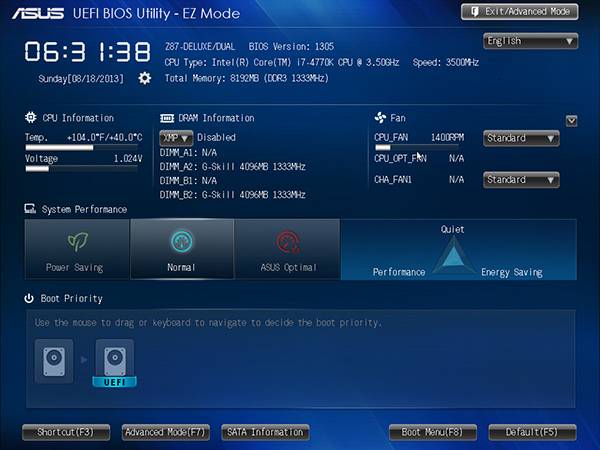
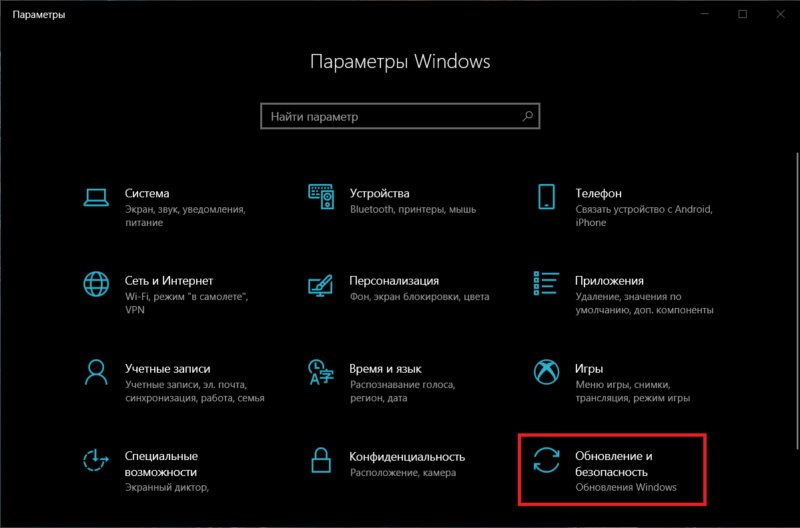
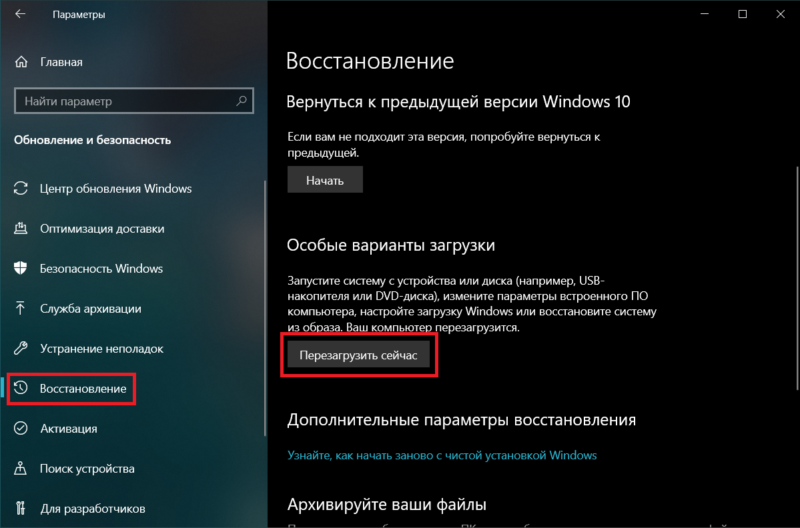
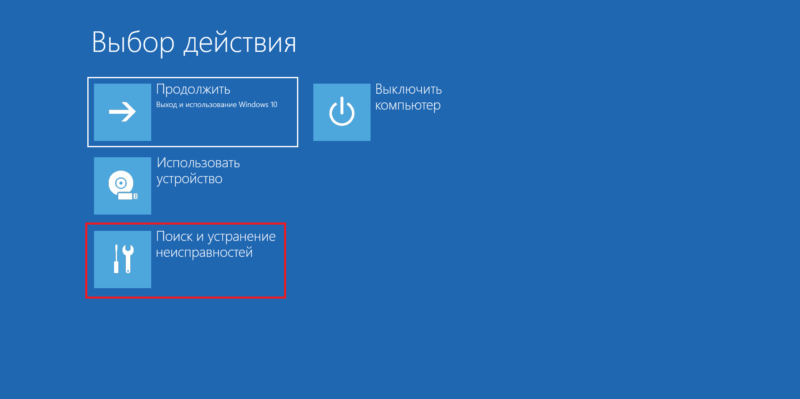
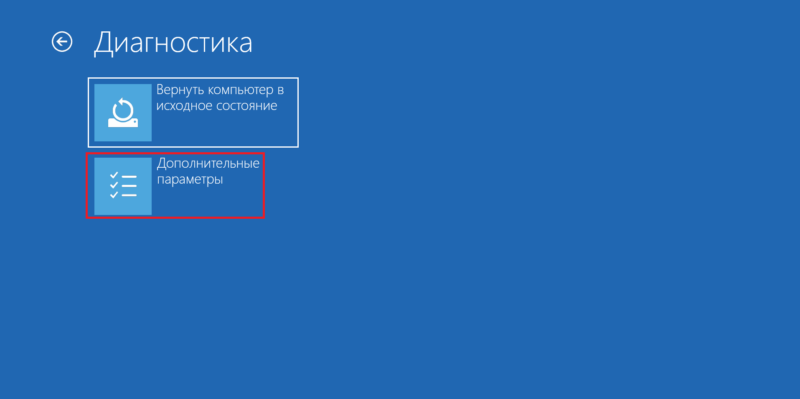
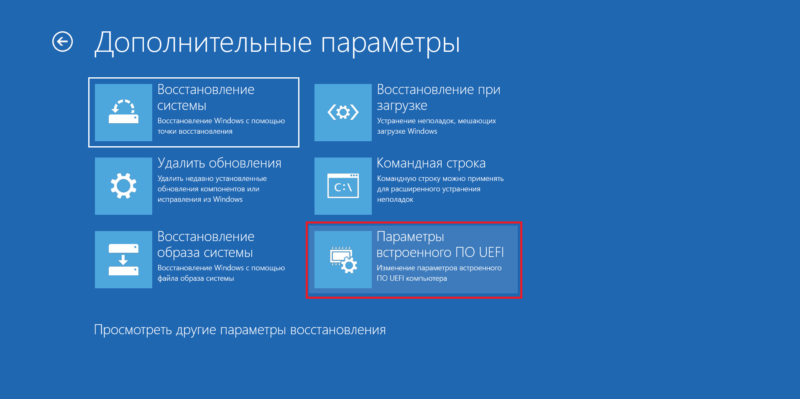
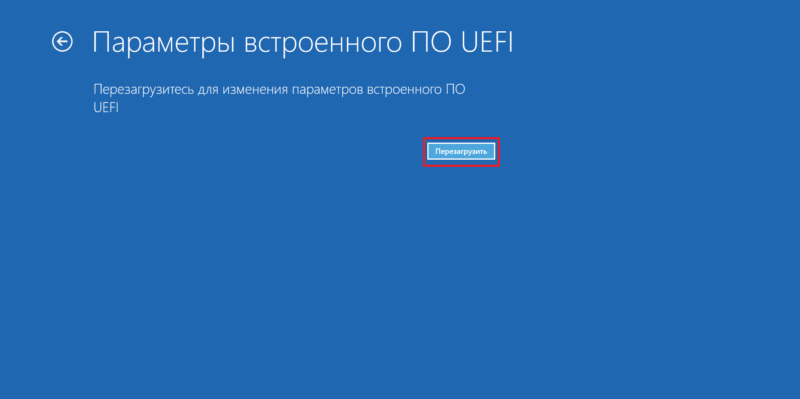


Хорошая инструкция
Да, Тарас, это очень доходчиво написано, спасибо.
Мне, помогая знакомым, в пере\установке системы, то на хп, то на асус, часто приходится телепатировать кнопку выбора источника загрузки… у меня на ноуте, это ф8, а на других возможны варианты, ф6-12.
Возможно пригодится для будущих статей-инструкций.
На лептопах Lenovo, просто нажимаем утопленную кнопку булавкой и сразу стартует БИОС.